В программе используется набор виртуальных приборов для проведения измерений: вольтметр, амперметр, 4-хканальный осциллограф, логический анализатор, сигнал-генератор, цифровой генератор шаблона, ваттметр, виртуальный терминал. Виртуальные приборы Proteus – это программные модели контрольно-измерительных приборов, которые соответствуют реальным приборам. Использование виртуальных приборов в Proteus – это простой и понятный метод взаимодействия со схемой, почти не отличающийся от традиционного при тестировании или создании радиоэлектронного устройства, самый простой способ проверить поведение разработанной схемы.
Путем настройки приборов можно:
- изменять шкалы приборов в зависимости от диапазона измерений;
- задавать режим работы прибора;
- задавать вид входных воздействий на схему (постоянные и гармонические токи и напряжения, треугольные и прямоугольные импульсы).
Графические возможности программы позволяют:
- одновременно наблюдать несколько кривых на графике;
- отображать кривые на графиках различными цветами;
- передавать данные в графический редактор, что позволяет произвести необходимые преобразования рисунка и вывод его на принтер.
Принцип работы всех инструментов Proteus (подключение к схеме, использование) идентичен принципу работы реальных аналогов этих приборов.
Проведение измерений при помощи виртуального 4-хканального осциллографа.
Для того, что бы добавить виртуальный прибор в рабочее поле программы, необходимо нажать на строку с его названием на панели INSTRUMENTS (по умолчанию данная панель расположена в левой части программы и содержит список имеющихся виртуальных приборов) и разместить его с помощью мыши в необходимом месте на схеме. Панель INSTRUMENTS (рис. 1) можно открыть посредством нажатия на кнопку Instruments Mode на левой панели инструментов редактора ISIS. Для того чтобы добавить виртуальный осциллограф в рабочее поле программы необходимо выбрать строку OSCILLOSCOPE на панели INSTRUMENTS.

Рис. 1. Панель INSTRUMENTS редактора ISIS.
Лицевая панель прибора откроется после запуска симуляции схемы. Выполните на ней необходимые настройки подобно тому, как бы вы это сделали на панели реального прибора. Принцип соединения виртуальных инструментов с элементами схемы такой же, как и для других компонентов схемы. В каждой схеме может использоваться много приборов, в том числе и копии одного и того же прибора. Каждая копия прибора настраивается и соединяется отдельно. Рассмотрим подробно работу с виртуальным осциллографом в Proteus.
Осциллограф позволяет измерять следующие параметры электрического сигнала: напряжение, ток, частота, угол сдвига фаз. Данный прибор предоставляет возможность наблюдать за формой сигнала во времени. В Proteus 4-хканальный осциллограф имеет четыре сигнальных входа (канал А, В, C и D), и может отображать осциллограммы 4-х сигналов одновременно. Осциллограф заземлен по умолчанию, поэтому вывод заземления отсутствует. Также отсутствует и вывод внешней синхронизации. Пиктограмма 4-хканального осциллографа на схеме и его лицевая панель представлены на рисунке 2.
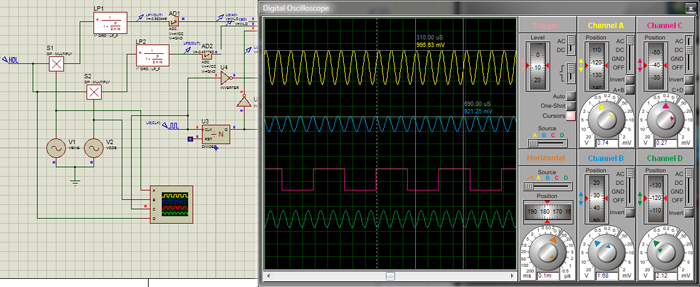
Рис. 2. Подключение 4-хканального осциллографа к схеме и его лицевая панель.
Лицевая панель прибора открывается вследствие запуска симуляции схемы. Пиктограмма используется для подключения прибора к схеме, в свою очередь лицевая панель предназначена для настройки прибора и наблюдения формы исследуемого сигнала. В левой части лицевой панели 4-хканального осциллографа расположен графический дисплей, который предназначен для графического отображения формы сигнала, а именно, для отображения напряжения по вертикальной оси и, соответственно, времени по горизонтальной оси. Так же прибор оснащен курсорами для проведения измерений во временной области, которые при необходимости можно перемещать при помощи левой кнопки мыши. Добавление курсоров становится возможным после нажатия на кнопку Cursors в окне Trigger панели управления осциллографа. Для того, что бы установить курсоры, щелкните левой кнопкой мыши в области диаграммы слишь раз, сколько курсоров необходимо разместить. Для того, что бы очистить дисплей от курсоров, щелкните правой кнопкой мыши и в открывшемся контекстном меню выберите пункт Delete Cursor для удаления одного курсора или Clear All Cursors для удаления всех добавленных курсоров. Очистить дисплей от курсоров и выйти из режима размещения курсоров можно посредством повторного нажатия на кнопку Cursors в окне Trigger. Значения времени и напряжения в проверяемых точках (точках пересечения курсора с синусоидальной кривой) отображаются как после установки курсоров, так и до — при их перемещении по дисплею.
Панель управления осциллографа находится в правой части его лицевой панели и предназначена для настройки отображения измеряемого сигнала. Рассмотрим данную панель более подробно.
На панели управления размещено шесть окон настроек:
- Trigger (Синхронизация);
- Channel A (Канал А);
- Channel C (Канал С);
- Channel B (Канал В);
- Channel D (Канал D);
- Horizontal (Развертка).
Рассмотрим окно Channel A. В нижней части окна расположена ручка, при помощи которой задается величина деления по оси Y (количество вольт на деление). Начальная точка вывода сигнала на оси Y указывается в поле Position. Поле может принимать как положительное, так и отрицательное значение. Выбор положительного значения в данном поле сдвигает начальную точку вверх по оси Y, соответственно выбор отрицательного значения сдвигает начальную точку вниз. Выбор режима работы осуществляется посредством установки ползунка в одну из 4-х позиций: АС, DC, GND, OFF. В режиме АС отображается лишь переменная составляющая сигнала. В режиме DC отображается сумма переменной и постоянной составляющих сигнала. В случае выбора позиции GND входной канал замыкается на землю, а на экране графического дисплея отображается прямая линия в точке исходной установки оси Y. Установка ползунка в позицию OFF выключает отображение сигнала на дисплее. Также в окне Channel A расположено две кнопки:
- Invert — задает инверсный режим работы осциллографа, в котором сигнал инвертируется относительно положения нуля;
- A+B – задает режим, в котором на экране графического дисплея отображается суммарный сигнал каналов А и В.
Начальное отображение сигналов на экране осциллографа, а также осциллограммы в режиме Invert и A+B представлены на рисунке 3. При этом кривая желтого цвета соответствует сигналу канала А, синего — канала В, розового — канала С. Для большей наглядности выполним для примера инверсию сигнала канала С.

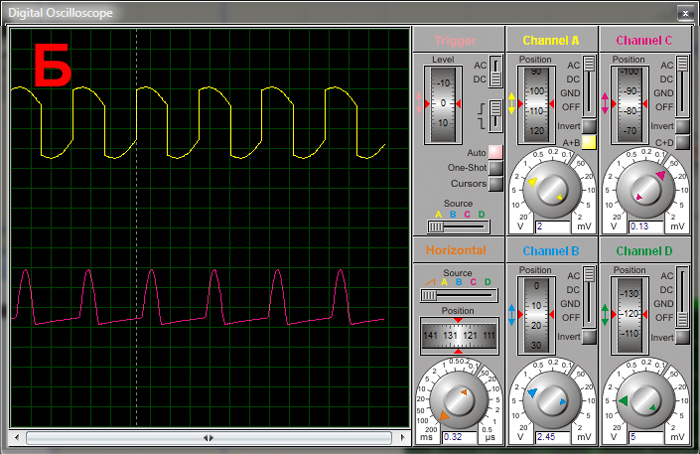

Рис. 3. Отображение сигналов на экране осциллографа: (а) начальное, (б) в режиме A+B, (в) инверсия сигнала канала С в режиме Invert.
Интерфейс окон Channel C, Channel B, Channel D аналогичен уже рассмотренному окну Channel A за исключением того что в окне Channel C вместо кнопки A+B присутствует кнопка С+D, которая задает режим, в котором на экране графического дисплея отображается суммарный сигнал каналов С и D. В окнах Channel B и Channel D такая кнопка вообще отсутствует.
Рассмотрим окно Horizontal. В нижней части окна расположена ручка, при помощи которой задается величина деления по оси Х. Начальная точка вывода сигнала на оси Х указывается в поле Position. Отображение сигнала на экране графического дисплея производится слева направо. Выбор режима развертки осуществляется в поле Source посредством установки ползунка в одну из следующих позиций: ˄, А, В, С, D. В случае выбора режима ˄ (сигнал по оси Y/время) на экране графического дисплея по оси Y будут отображаться сигналы каналов А, В, C, D а ось Х будет осью времени. Режимы А, В, C, D – это режимы наблюдения фигур Лиссажу (рис. 4). Выбор такого режима может быть полезен для изучения фаз сигналов.
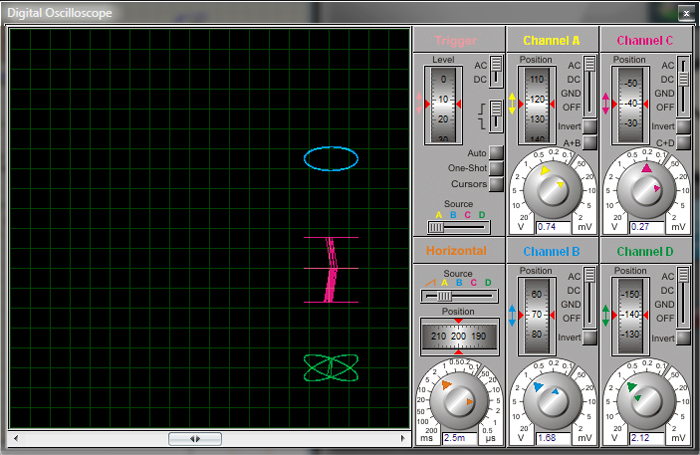
Рис. 4. Фигуры Лиссажу на дисплее 4-хканального осциллографа.
В верхней левой части панели управления осциллографа размещено окно Trigger (Синхронизация). Выбор канала для запуска синхронизации производится в поле Source посредством установки ползунка в одну из следующих позиций: А, В, С, D. Осуществить выбор запуска сигнала синхронизации – по фронту или по срезу, можно в соответствующем поле посредством установки ползунка в одну из позиций.
В правой части окна Trigger находятся кнопки выбора режима синхронизации:
- One-Shot (Однократный) – режим ожидания сигнала синхронизации. Используйте этот режим для регистрации однократного сигнала;
- Auto (Автоматический) – запуск осциллограммы производится автоматически при подключении осциллографа к схеме и включении эмуляции схемы.
Результаты работы 4-хканального осциллографа отображаются на экране графического дисплея, расположенном в левой части лицевой панели данного прибора, в виде 4-х кривых, которые представляют четыре входных сигнала полученных с входов А, В, C, D.